AmazonのFire TV Stickを初期設定する
先日購入したAmazonのFire TV Stickですがかなり快適に使用しています。
今日はFire TV Stickの初期設定について書いていきたいと思います。
まずは接続です。本体についているHDMI端子をテレビのHDMI端子へ接続し、本体にあるmicroUSB端子からACアダプタへUSBケーブルへつなぎます。電源が接続できた時点でFire TV Stickは起動します。
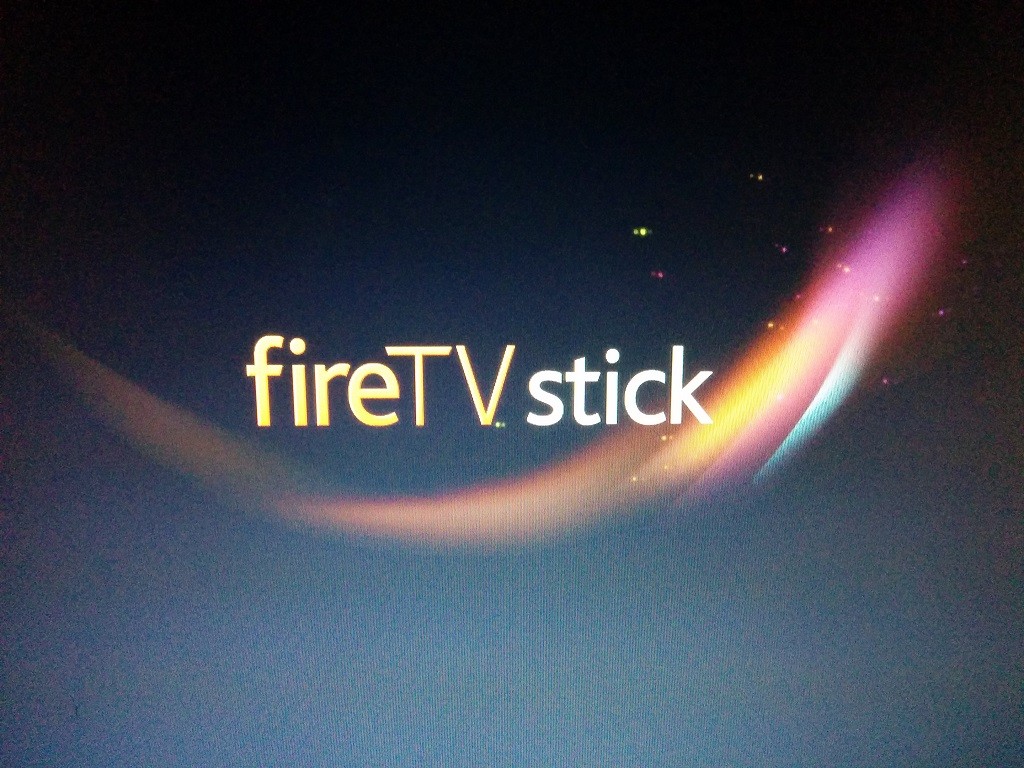
最初にリモコンの簡単な設定を行うと、すぐに言語選択の画面になります。
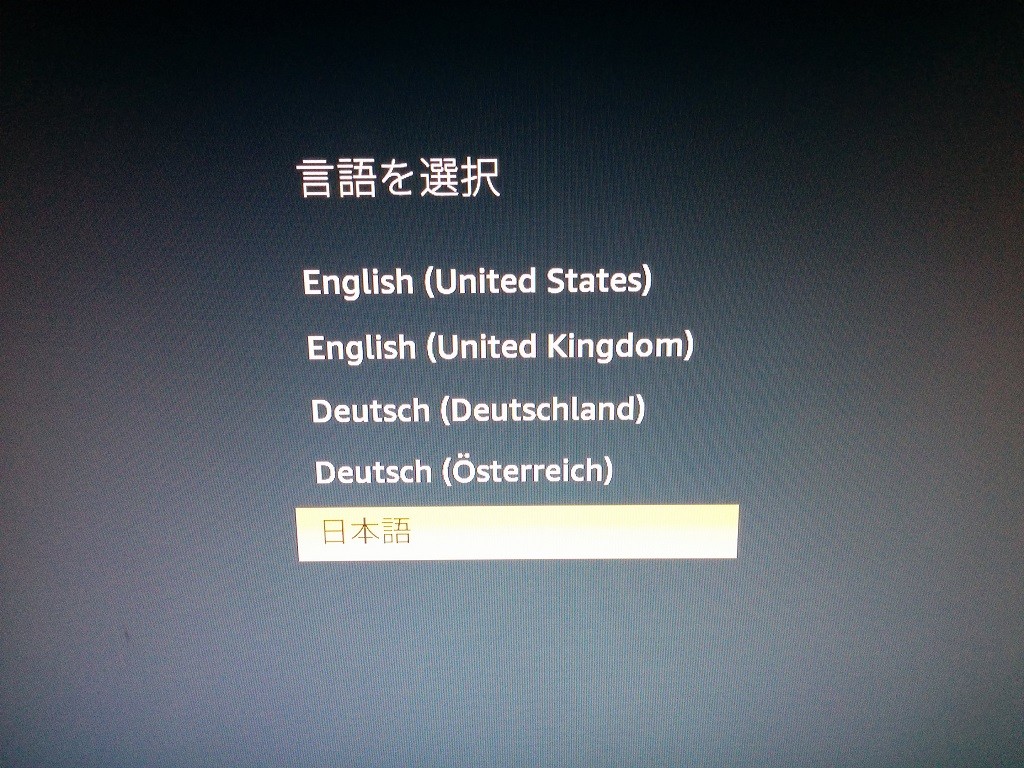
ここでは当然のことながら、「日本語」を選択します。
続いてネットワーク設定。Fire TV Stickは無線LANを使用します。この画面では、現在接続可能な無線LANのアクセスポイントの一覧が表示されます。付属のリモコンを使い、利用したいアクセスポイントを選択します。
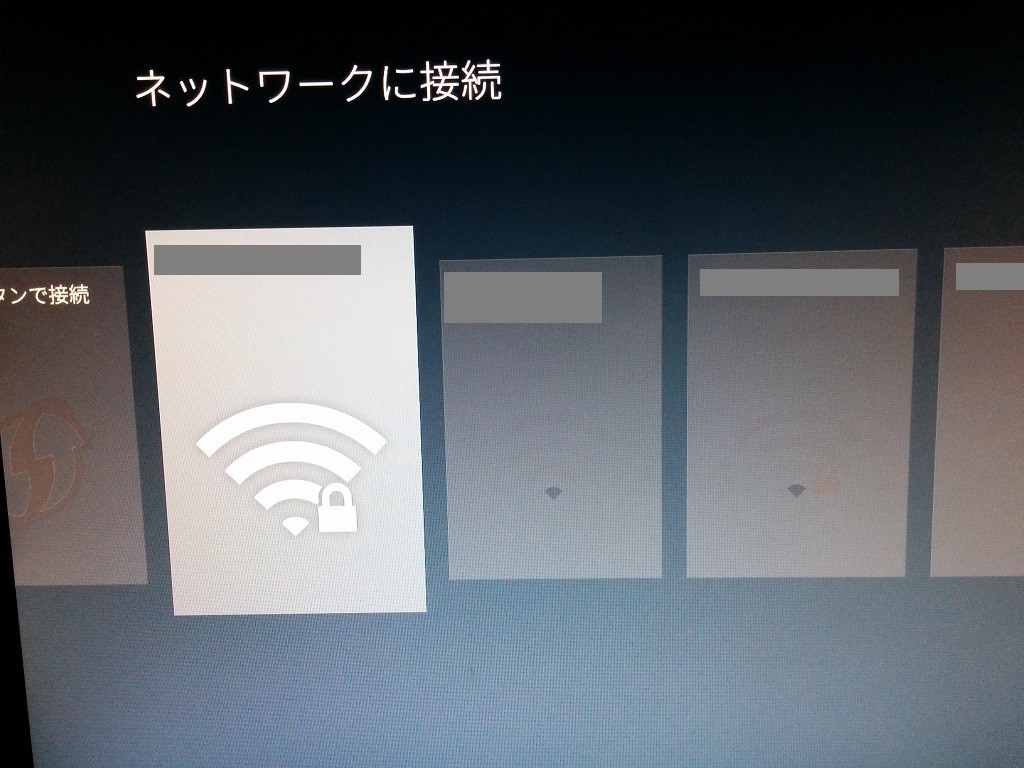
我が家の場合、無線LANの親機側でMACアドレス制限をしています。そのため、このFire TV StickのMACアドレスが必要になります。MACアドレスを確認するには、リモコンでこのアクセスポイント一覧の右端まで移動することでMACアドレスを確認することが出来ます。
アクセスポイントを選択したら、パスワードの入力になります。無線LANの親機にパスワード制限がかかっている場合はこの画面が表示されるはずです。正しく入力します。
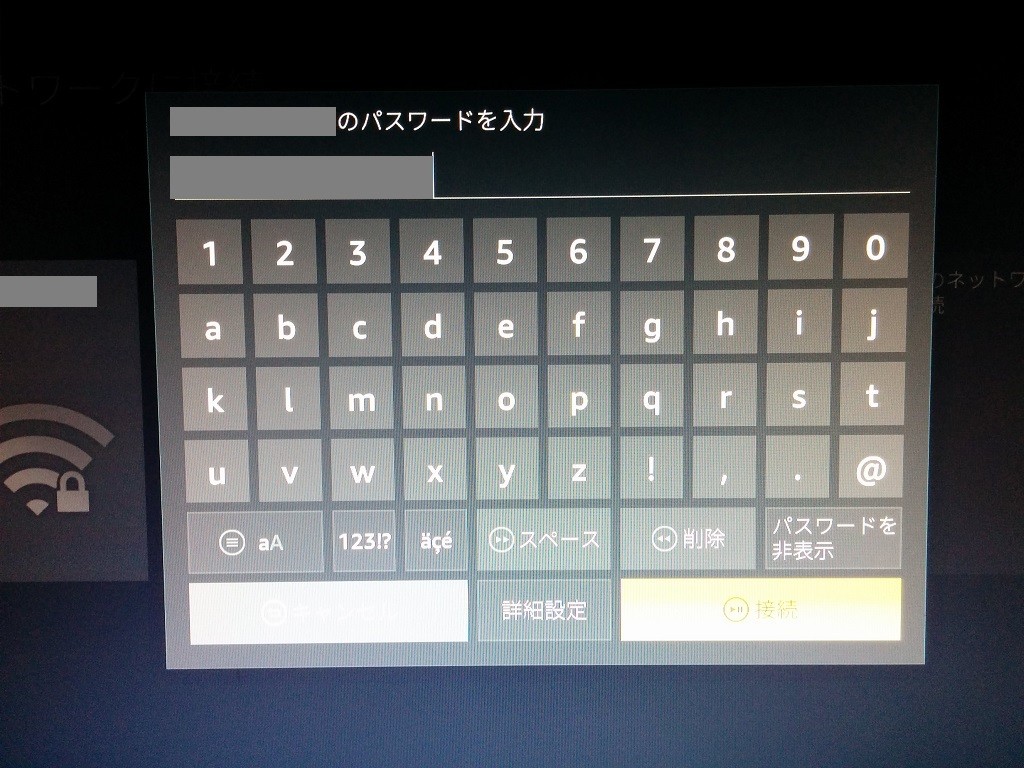
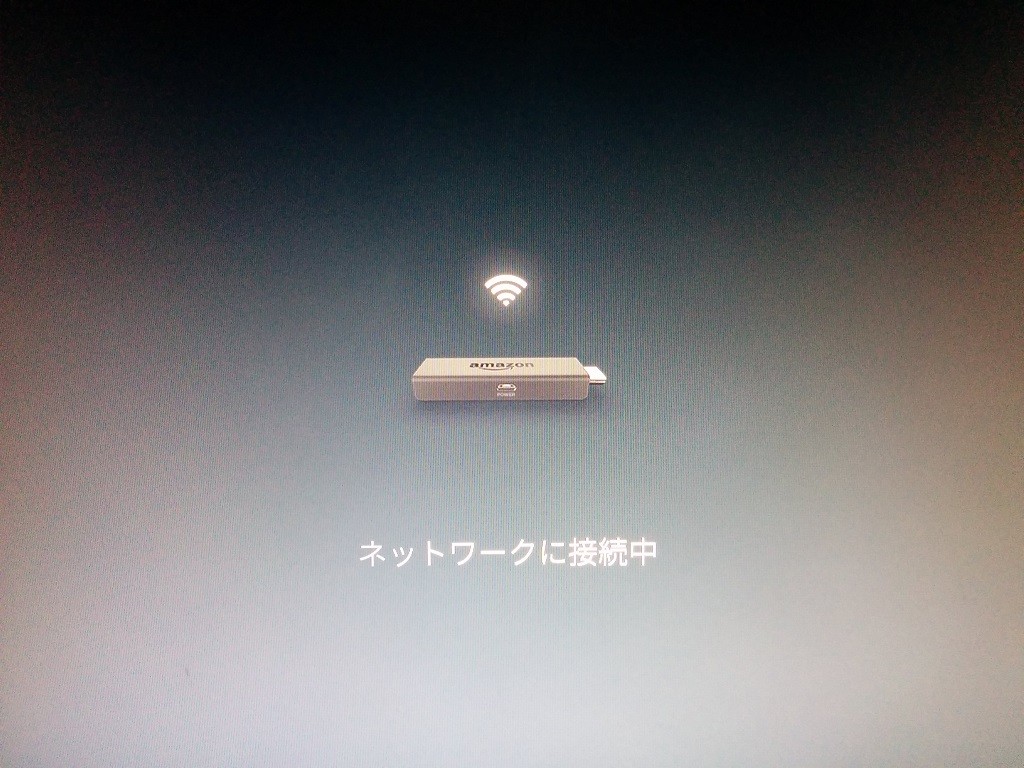
ネットワークに接続できると、次はAmazonアカウントの入力になります。既存のアカウントを入力するか、それとも新規に作成するか聞いてきます。私はすでにアカウントを持っていますので「Amazonアカウントを持っています。」を選択しました。
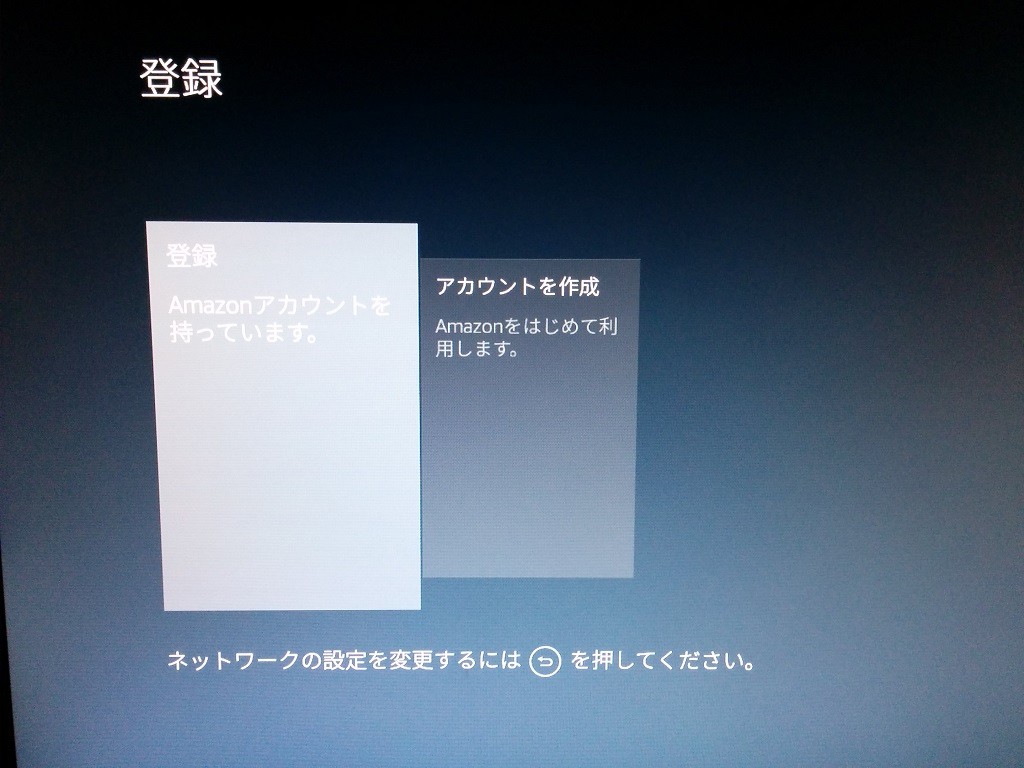
Amazonアカウントのメールアドレス、パスワードを入力します。
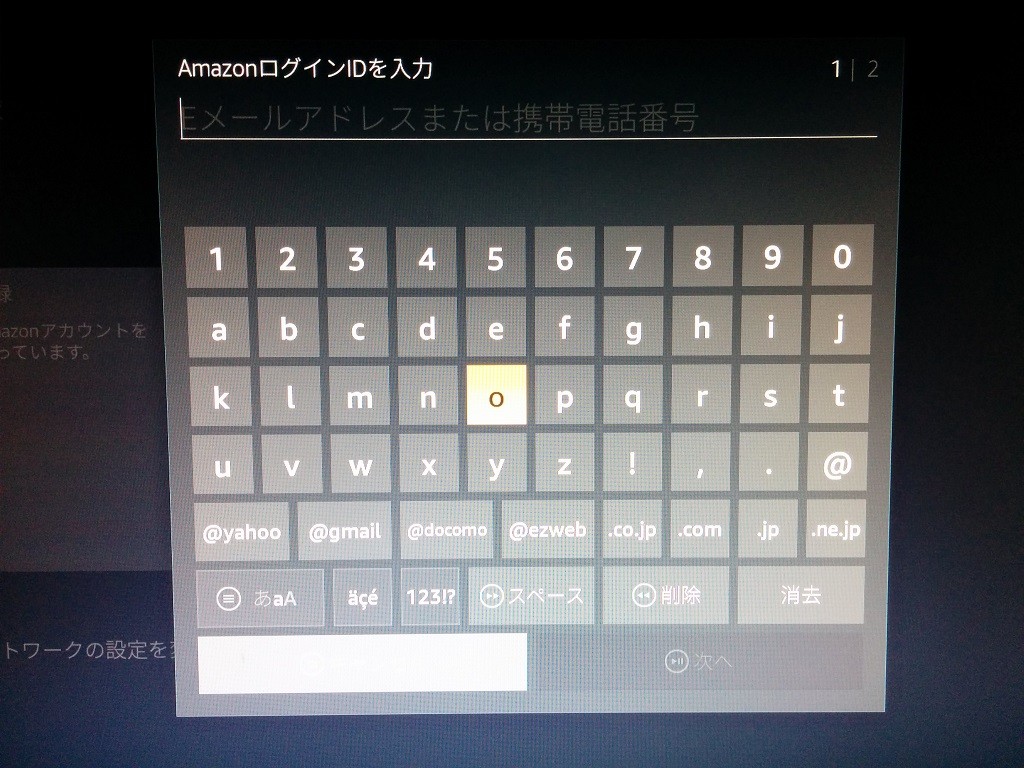
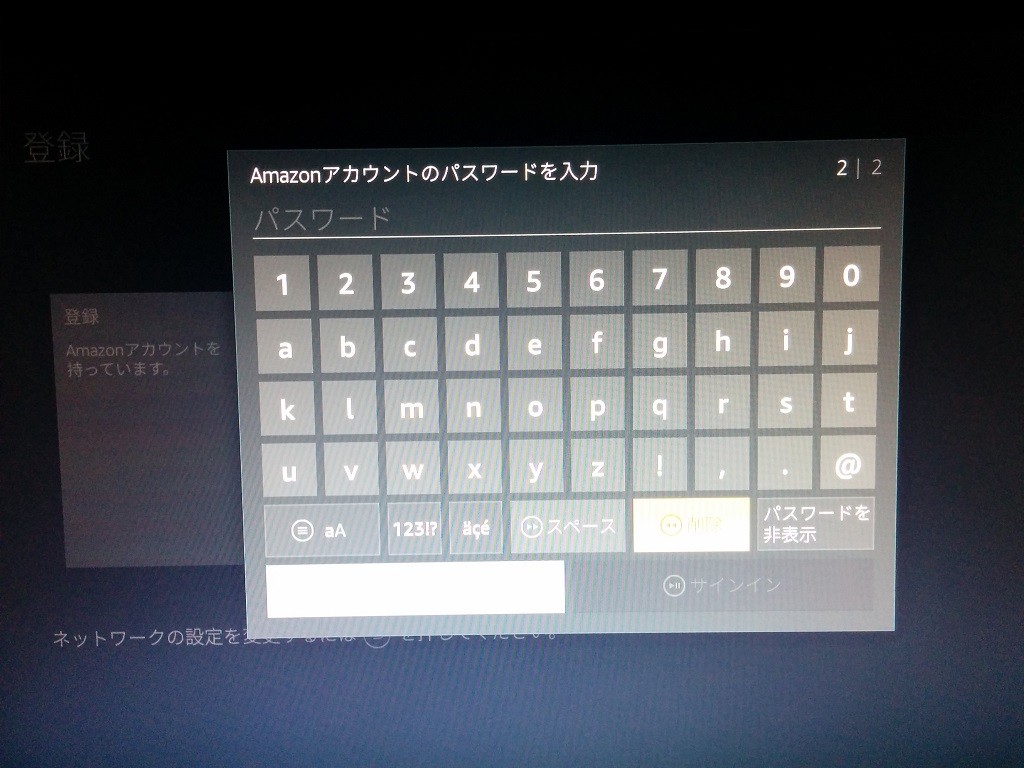
正しく入力できると登録が完了します。

最後にAmazonアカウントの使用確認が表示されますので、氏名等確認して「〇〇〇〇(氏名)さんのアカウントを使用」を選択してください。
これで作業は完了します。初期設定後の最初の1回だけFire TV Stickスタートガイドの動画が表示されます。一通り見てみました。
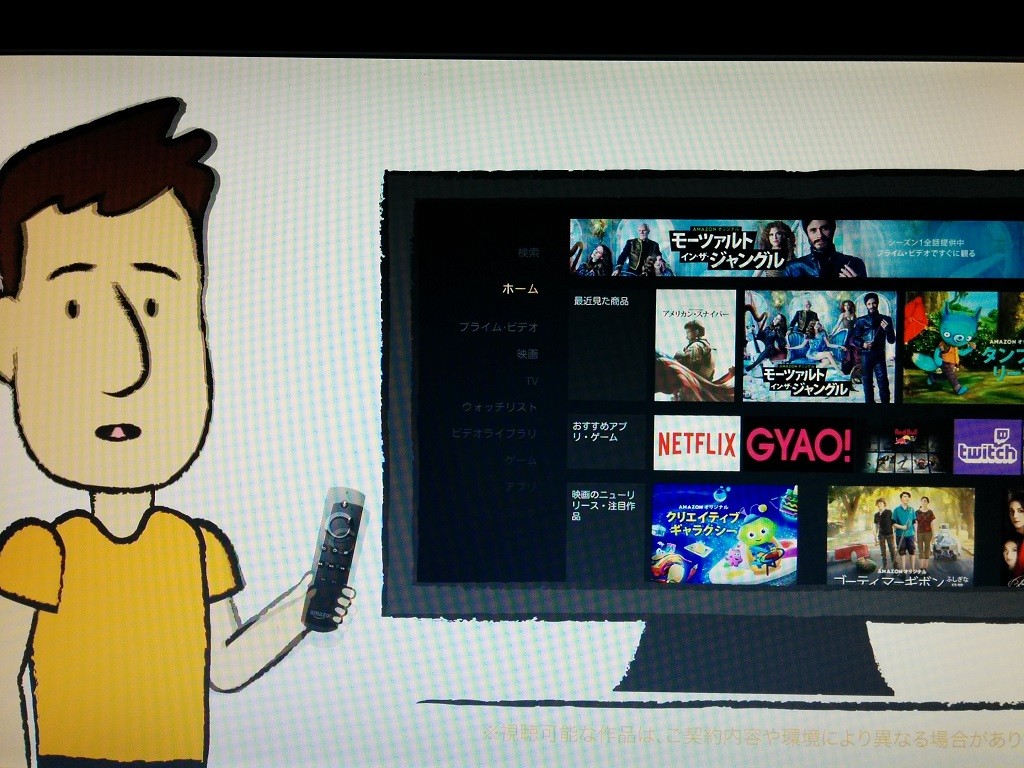
続いて機能制限等の設定画面が表示されますが、とりあえず後で設定することにして「機能制限なし」で続行しました。
無事ホーム画面が表示されました。
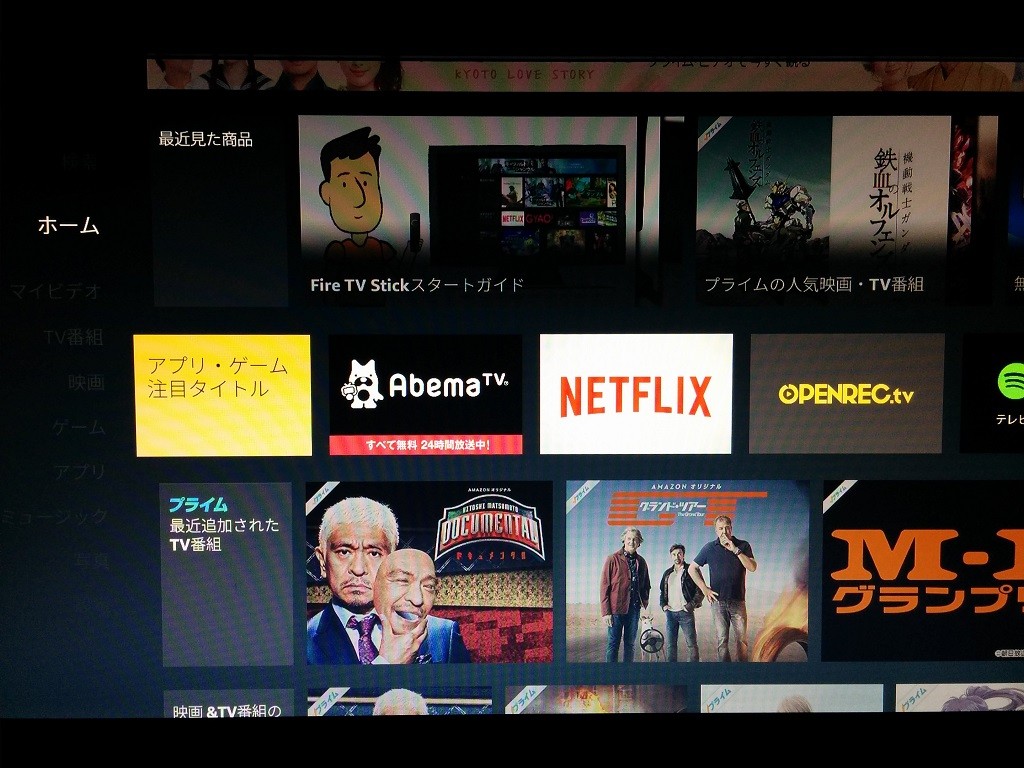
プライム・ビデオとYoutubeを鑑賞していますが、快適に動作しています。年末年始の暇な時間に大活躍してくれそうです。
スポンサードリンク
関連記事
-
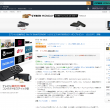
-
Fire HD 8、Fire TV Stickを購入しました
先日から購入を検討していたAmazonのタブレットであるFire HD 8、そしてテレビでのネット動
-

-
Anker PowerCore 20100を購入
スマートフォン好きで、昨年から今年にかけて何台もスマートフォンを購入しています。 その割に充電
-

-
BLUEDOTのモバイルバッテリー「BMB-10」開封&外観チェック
株式会社BLUEDOTさんのモバイルバッテリー「BMB-10」ブログモニターに参加しています。
-
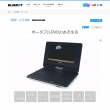
-
BLUEDOTのポータブルDVD「BDP-1718W」のブログモニターに当選しました
先月、BLUEDOT株式会社のポータブルDVD「BDP-1718W」のブログモニターに応募したところ
-

-
BLUEDOTのポータブルDVD「BDP-1718W」を使ってみる
BLUEDOT株式会社のポータブルDVD「BDP-1718W」のブログモニターに参加しています。今日
-

-
Kindleでスクリーンショットを撮る
先日、父の日のプレゼントでいただいたAmazonのKindle。 最近出たばかりの新型ではなく
-

-
KindleでMACアドレスを確認する
先日、父の日に頂いたKindleですが、主に通勤や出先での暇つぶしに利用しています。 今までは
-

-
BLUEDOTのポータブルDVD「BDP-1718W」の外観チェック
先日よりBLUEDOT株式会社のポータブルDVD「BDP-1718W」のブログモニターに参加していま
-

-
父の日に頂いたKindle
父の日に家族からAmazonのKindleを頂きました。 今までパソコンやタブレット、スマート
-

-
AmazonのFire TV Stickを開封
遅くなりましたが、先日届いたAmazonのFire TV Stickを開封しました。 まずは外
スポンサードリンク
- PREV
- AmazonのFire TV Stickを開封
- NEXT
- 今年入手したガジェットを振り返る








